零刻电脑彻底关机的方法是什么?
13
2025-04-04
在使用电脑的过程中,用户有时会发现桌面上的大图标突然变色,这种现象可能是由多种原因造成的。本文将探讨电脑图标变色的原因,并提供相应的解决方法,帮助用户恢复正常的桌面显示效果。
电脑图标变色是指在电脑操作系统中,桌面上显示的图标颜色发生变化,通常是大图标受到影响。这种变化可能会让系统界面看起来不协调,甚至影响用户的使用体验。导致这一现象的原因可能是操作系统错误、显卡驱动问题、系统设置更改或是病毒感染等。
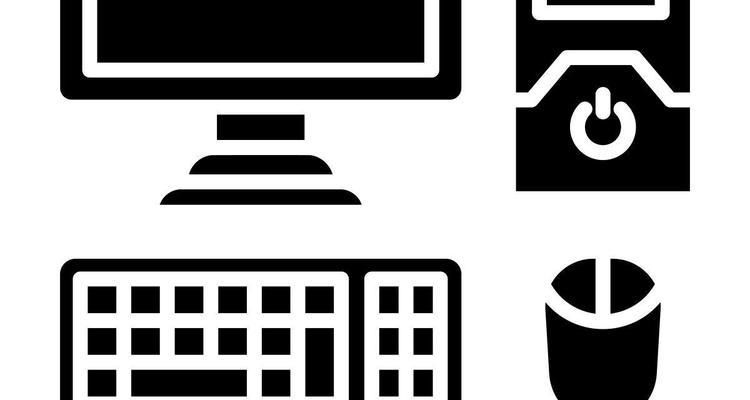
系统设置更改
某些情况下,图标变色可能是由于系统设置被无意中更改所导致。在Windows操作系统的个性化设置中,更改主题或图标显示选项,可能会导致图标的颜色或样式发生变化。
显卡驱动问题
显卡驱动过时或损坏也可能是图标变色的原因之一。当驱动程序与系统不兼容,或者出现故障时,可能会导致显示异常,包括图标变色。
操作系统错误
系统文件损坏或操作系统的软件故障也可能引起图标变色。这可能是因为系统更新不完整、系统文件被病毒或恶意软件篡改等原因造成的。
病毒或恶意软件
电脑被病毒感染或恶意软件侵入同样可能导致图标变色。一些病毒或恶意软件会修改系统设置或文件,从而影响图标的正常显示。
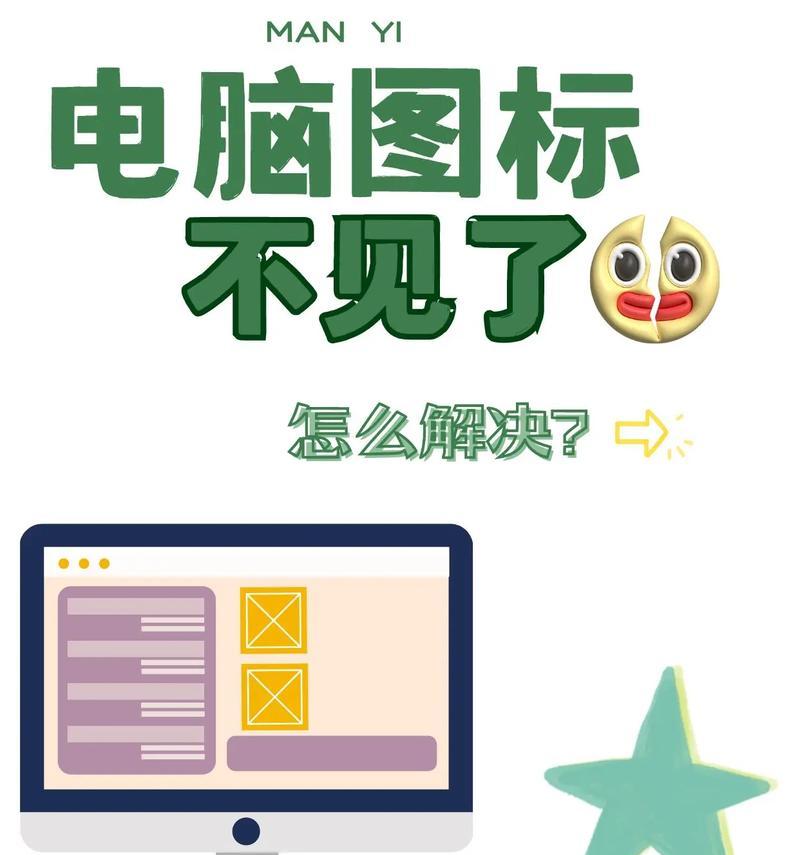
检查并调整系统设置
检查系统的个性化设置,确保图标显示选项未被更改。在Windows系统中,可以通过“个性化”设置检查桌面主题和图标颜色。
更新或重新安装显卡驱动
确保显卡驱动是最新版本,或尝试卸载当前驱动后重新安装。这可以通过设备管理器或显卡制造商提供的软件来完成。
系统文件检查
使用系统自带的文件检查工具来修复损坏的系统文件。在Windows系统中,可以使用命令提示符执行“sfc/scannow”命令进行扫描和修复。
使用杀毒软件检查电脑
运行可靠的杀毒软件进行全面扫描,查找并清除可能存在的病毒或恶意软件。确保使用的是最新版本的杀毒软件,以提高查杀效果。

如何预防图标变色?
定期更新操作系统和驱动程序,保持系统和硬件的兼容性。
使用杀毒软件,定期进行系统扫描,以防止病毒感染。
避免从不可靠来源下载软件或更改系统设置。
图标变色后如何快速恢复?
尝试使用系统还原功能,回到图标显示正常的状态点。
在“显示设置”中检查是否有相关的图标显示选项被更改,并恢复默认设置。
遇到图标变色如何获取帮助?
如果问题依然无法解决,可以尝试在官方网站、论坛或社交媒体上寻求专业帮助。
搜索相关问题的解决方案,阅读其他用户的处理经验。
电脑图标变色虽然是一个看似小问题,却可能影响用户的整体使用体验。通过上述方法,大多数图标变色的问题都可以得到解决。记住,定期维护系统和采取预防措施,是避免此类问题的关键。如果遇到困难,不要犹豫寻求专业人士的帮助。这样,您的电脑就能保持最佳的性能和最舒适的使用体验。
版权声明:本文内容由互联网用户自发贡献,该文观点仅代表作者本人。本站仅提供信息存储空间服务,不拥有所有权,不承担相关法律责任。如发现本站有涉嫌抄袭侵权/违法违规的内容, 请发送邮件至 3561739510@qq.com 举报,一经查实,本站将立刻删除。